この記事は、「iPhone SE2&UQモバイル」についての記事です。
iPhone SE2をUQモバイルでお得に使いましょう。
2020年4月24日にiPhone SE2(第二世代)が発売されました。
前世代のiPhone SE(第一世代)はかなり評価が高かったのでiPhone SE2にも期待していた人はたくさんいると思います。
デザインはiPhone 8と同じ持ちやすい、操作しやすいデザインでスペックがiPhone SE(第1世代)と比べてかなりパワーアップしています。
値段もかなり安めなので、個人的には高評価です。
そんなiPhone SE2は格安SIMナンバーワンとも呼ばれているUQモバイルで利用できるのか?という事について紹介していきます。
UQモバイルでもiPhone SE2を購入できます。
なので、UQモバイルでiPhone SE2を使う方法は
- UQモバイルで「iPhone SE2とSIMカード」を申し込む
- UQモバイルで「SIMカードのみ」を申込んで自分で用意したiPhone SE2に挿し込んで使う
と二通りあります。
それでは、iPhone SE2のUQモバイルの対応や使う方法を解説していきます。
※iPhone SE(第二世代)やiPhone SE 2020やiPhone SE2と様々な呼び方がありますが、どれも同じ意味です。
UQモバイルでiPhone SE2(第2世代)は使えるのか?【動作確認されました】【テザリングもできる】

公式でiPhone SE2(第二世代)がUQモバイルに対応している事が発表されています。
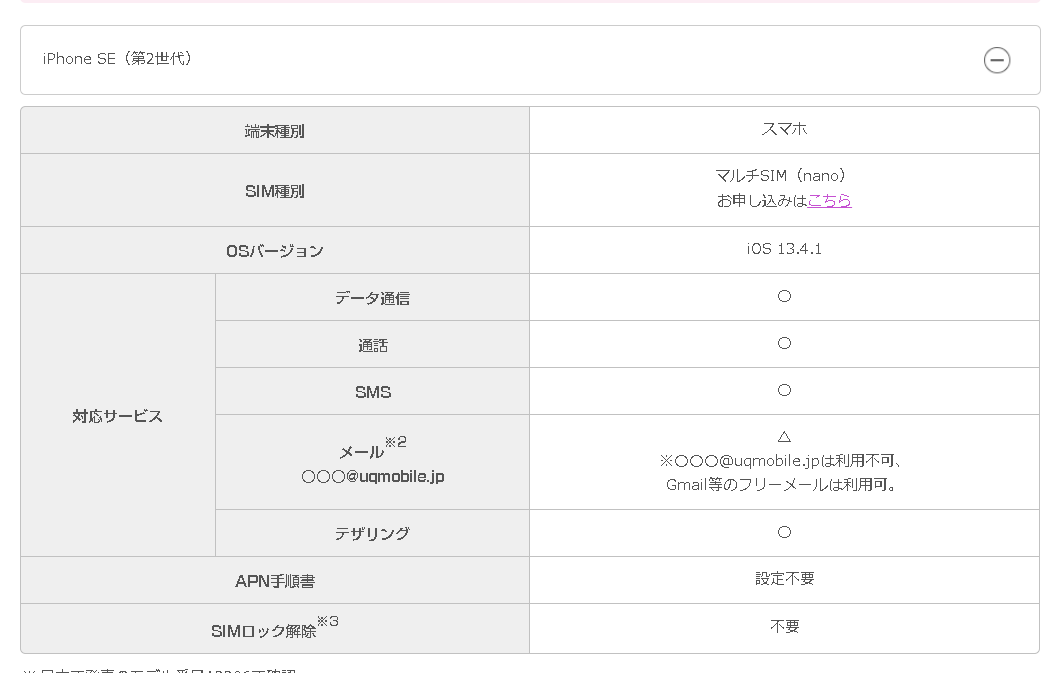
iPhoneは毎シリーズ対応していて、今回のiPhone SE2も対応しました
iphoneは14,SE313,12,11,XS,,XR,8など様々なシリーズがありますが基本的にUQモバイルは対応しています。
それでは
- SIMフリー版
- au版(auで購入したiphohe SE2)
- ドコモ版(ドコモで購入したIphone SE2)
- ソフトバンク版(SoftBankで購入したIphone SE2)
の順で対応を紹介していきたいと思います。
↑公式での対応確認はこちらからできます。
SIMフリー版のiPhone SE2の対応【テザリングできる
| UQモバイルのSIMフリー版iPhone SE2の対応 | |
| データ通信 | 対応 |
| 音声通話 | 対応 |
| SMS | 対応 |
| テザリング | 対応 |
| SIMタイプ | マルチSIM(nano) |
| SIMロック解除 | 不要 |
Appleなどで購入したSIMロックがかかっていないスマホをSIMフリーといいます。
SIMフリー版のiPhone SE2なので当然「データ通信、音声通話、SMS、テザリング」など制限なく使えます。
そしてSIMフリーなので、SIMロック解除なしで使うことができます。
↑お得に申し込むためにも確認しておきましょう!
au版のiPhoneSE 2の対応
| UQモバイルのau版iPhone SE2の対応 | |
| データ通信 | 対応 |
| 音声通話 | 対応 |
| SMS | 対応 |
| テザリング | 対応 |
| SIMタイプ | マルチSIM(nano) |
| SIMロック解除 | 不要 |
UQモバイルはau回線の格安SIMなので、auで購入したiPhone SE2はSIMロック解除せずに利用できます。
au版のiPhoneは毎年、毎シリーズ「データ通信、音声通話、SMS、テザリング」に対応しているのでiPhone SE2にも対応しました。
↑お得に申し込むためにも確認しておきましょう!
ドコモ版のiPhone SE2の対応
| UQモバイルのドコモ版iPhone SE2の対応 | |
| データ通信 | 対応 |
| 音声通話 | 対応 |
| SMS | 対応 |
| テザリング | 対応 |
| SIMタイプ | マルチSIM(nano) |
| SIMロック解除 | 必要 |
ドコモ版のiPhoneは毎回「データ通信、音声通話、SMS、テザリング」には対応していますがドコモのiPhoneには「ドコモ回線でしか使えないというSIMロック」がかかっていますのでドコモでSIMロック解除しなければ利用することができません。
SIMロック解除については後ほど解説している、iPhone SE2でUQモバイルを使う方法の中で紹介していますのでご覧ください。
↑お得に申し込むためにも確認しておきましょう!
ソフトバンク版のiPhone SE2の対応
| UQモバイルのドコモ版iPhone SE2の対応 | |
| データ通信 | 対応 |
| 音声通話 | 対応 |
| SMS | 対応 |
| テザリング | 対応 |
| SIMタイプ | マルチSIM(nano) |
| SIMロック解除 | 必要 |
ドコモと同じく毎年、毎回「データ通信、音声通話、SMS、テザリング」に対応しています。
しかし、ソフトバンク回線のSIMロックがかかっているのでソフトバンクでSIMロックしてからじゃないとUQモバイルのSIMカードは使えません。
↑お得に申し込むためにも確認しておきましょう!
iPhone SE 2をUQモバイルに持ち込みで契約して使う方法【APN設定はしない】
※iPhone SE2をUQモバイルで購入したい場合は、手順1と2は飛ばして、手順3からご覧ください。
iPhone SE2を持ち込み契約して使う手順は
- iPhone SE2を購入する
- SIMロックがかかっている場合は解除する
- UQモバイルでSIMカードを申し込む
- UQモバイルからSIMカードと説明書が届く
- iPhone SE2へSIMカードを挿し込んで開通完了
こういった流れです。
APN初期設定などの面倒くさい事はせずにただ、UQモバイルに申し込んでSIMカードをiPhone SE2に差し込むだけで使えるようになります。
※キャッシュバックなどのキャンペーンがありますが、期間限定ですので申し込む方はお早めに。
手順1:iPhone SE2を購入する
まずは、iPhone SE2を用意しましょう。
まだ購入していない方は、ソフトバンク、ドコモ、auなどのキャリアで購入するかAppleなどで購入をして下さい。
現在はまだUQモバイルでiPhone SE2を購入する事はできません。
iPhone SE2を用意したら次へ進みましょう。(用意していなくても、用意できるなら次の手順へ進んで下さい)
手順2:iPhone SE2にSIMロックが掛かっている場合はSIMロックを解除する
Appleで購入したiPhone SE2は、SIMロックが掛かっていない「SIMフリーiPhone SE2」ですが、ソフトバンク、ドコモ、auなどキャリアで購入した「iPhone SE2」にはSIMロックが掛かっています。
SIMロックが掛かっているiPhone SE2は、購入したキャリアの回線でしか使えないという制限(ロック)が掛かっています。
例:ソフトバンクで購入したiPhone SE2は「ソフトバンクのSIMロック」が掛かっています。ドコモ回線やau回線では使えない
↑このようにiPhone SE2にSIMロックが掛かっていると制限が掛かっています。
ですが、SIMロックを解除する事によってiPhone SE2が他の回線でも使う事ができるようになります。
SIMロック解除の方法
↑こちらで各キャリアのSIMロック解除方法が解説されています。参考にしてみて下さい。
SIMフリーのiPhone SE(第二世代)を持っている方や、iPhone SE(第二世代)のSIMロックが解除できた方は次の手順へ進んで下さい。
手順3:UQモバイルに申し込みをする
いよいよ、UQモバイルへ申し込みをします。
UQモバイルに初めて申し込みをする方は、「申し込みって難しそう」「できるかな?」と感じている方もいらっしゃると思いますが大丈夫です。UQモバイルに申し込むのはめちゃくちゃ簡単です。
公式サイトの流れに沿ってプランを選択したり、必要な情報を入力していくだけです。そしてこれから私も申し込みの手順を解説します。
↑申し込みは公式サイトからするので、先に公式サイトを確認しておくとこれからの申し込み手順の解説が理解しやすくなると思います。
UQモバイルの公式サイトへアクセスして「SIMのみ」を選択する
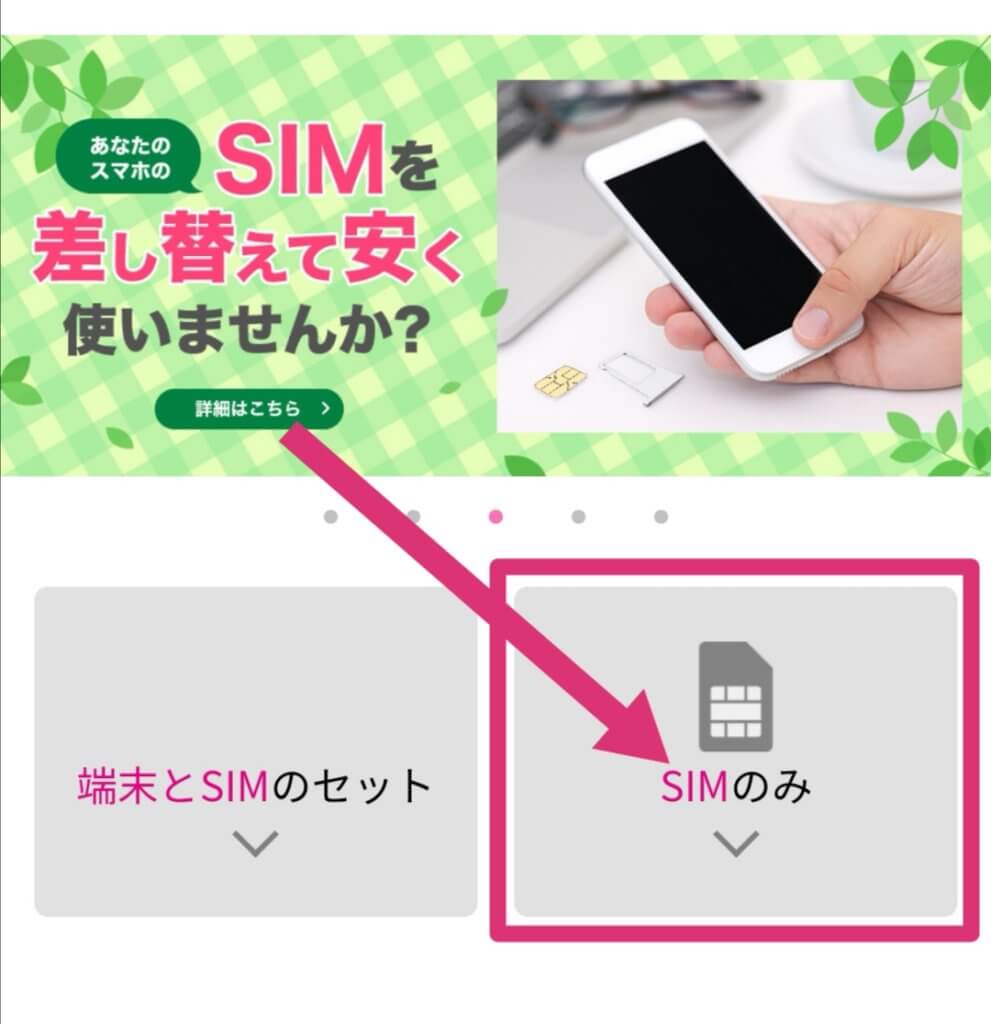
まずはUQ公式サイトへアクセスしましょう。
公式サイトへアクセスすると↑画像の様な画面が表示されますので、「SIMのみ」を選択して下さい。
※iPhone SE2をUQモバイルで購入する場合は、「端末とSIMのセット」を選択して、「iPhone SE」を選択して下さい。
↑こちらから簡単にUQモバイルへ申し込むことが出来ます。
「SIMのみ」を選択すると↓こういった画面になります。
お申し込みをタップする
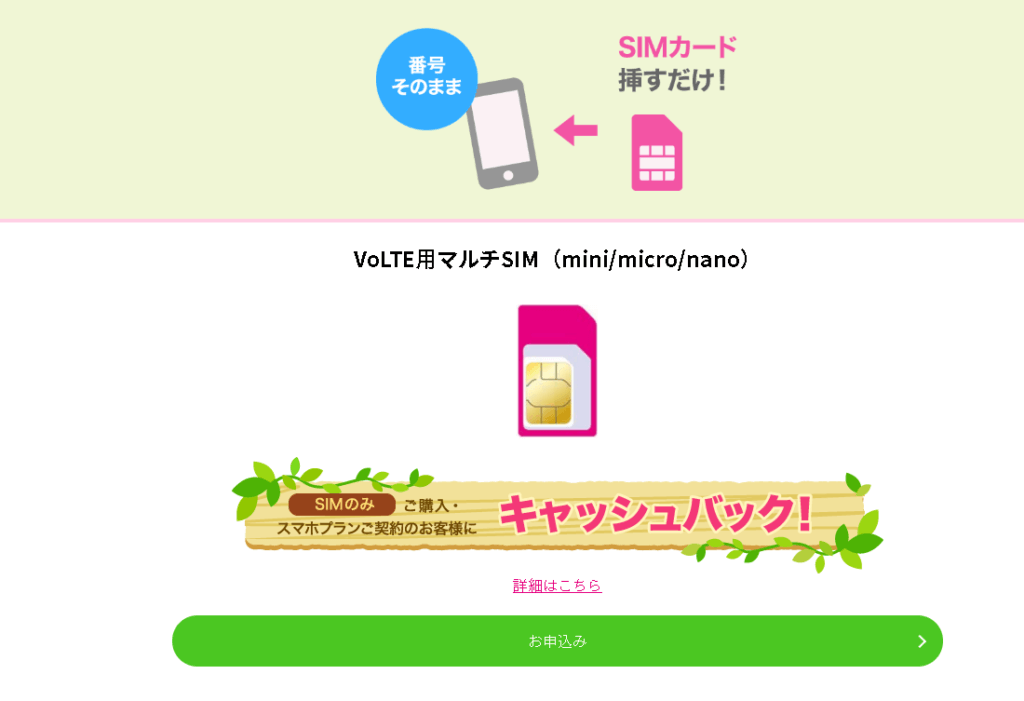
「お申込み」というボタンがありますので、選択して下さい。
申し込み画面に切り替わります。
契約方法を選択

- 新規契約
- のりかえ(MNP)
とありますので、新規契約の方は「新規契約」を選択して他社から乗り換える方は「のりかえ(MNP)」を選択して下さい。
料金プラン(スマホプラン)を選択
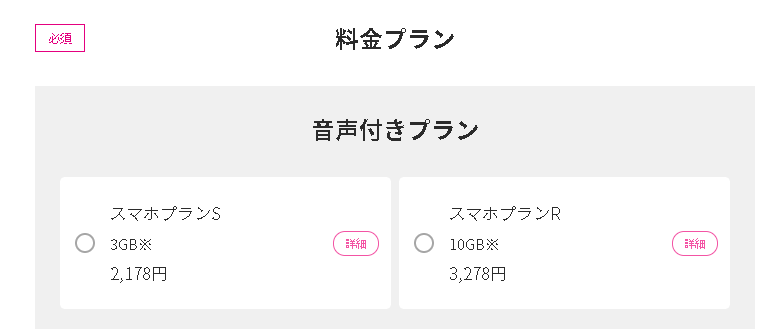
- スマホプランS(3GB)
- スマホプランR(10GB)
と2つのデータ容量が選択できますので、お好きなデータ容量を選択して下さい。
そこまでデータを使わない方は、「スマホプランS」にして、データ容量を結構使うという方は「スマホプランR」にしましょう。
プランの変更は後からでもできますので、あまり難しく考えなくても良いですよ。
通話オプションを選択
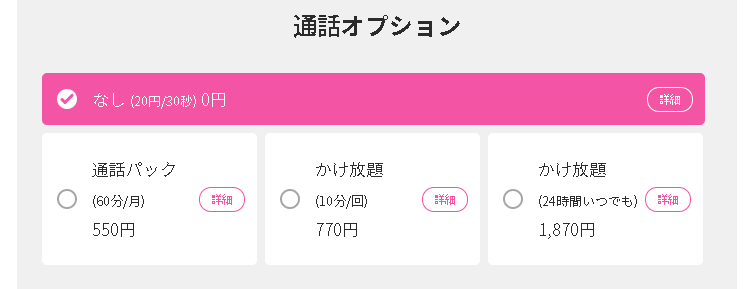
- 通話パック
- 10分間かけ放題
- 24時間いつでもかけ放題
と3つの通話オプションがありますので、お好きな通話オプションを選択して下さい。
特に必要ないという方は「なし」を選択して下さい。
ギガMAX月割
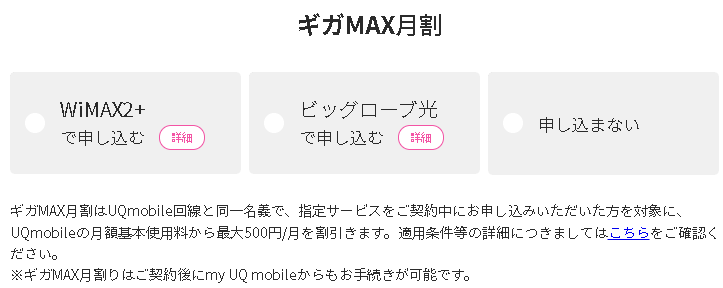
- WiMAX2+
- ビッグローブ光
- 申し込まない
と3つの選択肢があります。
WiMAX2+やビッグローブ光にお申し込みをすると、UQモバイルの月額ッ使用料が毎月「500円」割引きされます。
オプションサービスを選択
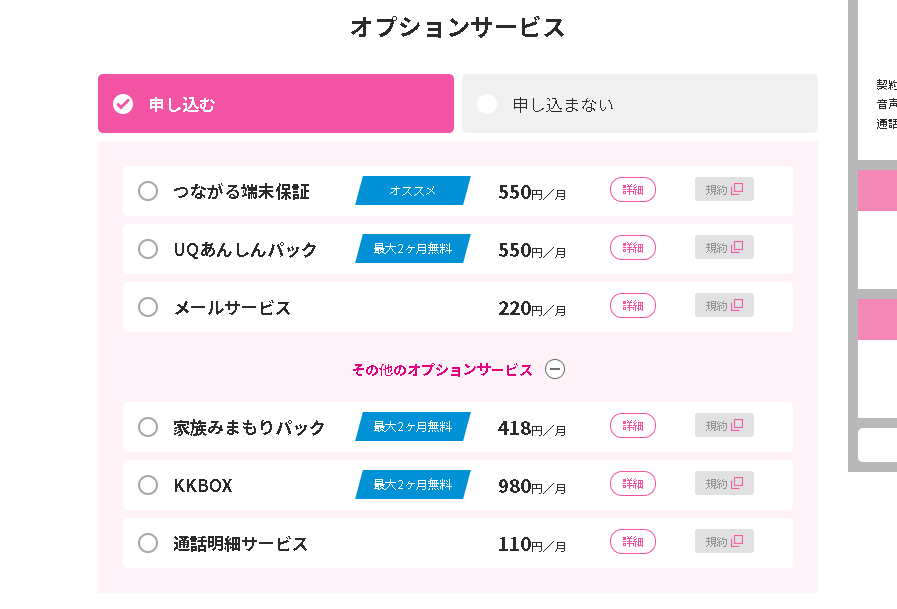
- 繋がる端末保証
- UQあんしんパック
- メールサービス
- 家族みまもりパック
- KKBOX
- 通話明細サービス
などがありますので、お好きなオプションを選びましょう。
オプションが必要ないという方は「申し込まない」を選択して下さい。
ご利用者の年齢確認
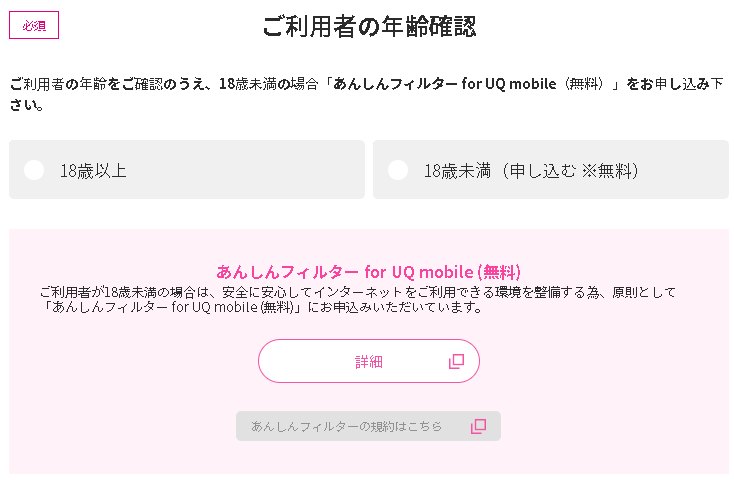
- 18歳以上
- 18歳未満
とありますので、年齢の通りに選択をして下さい。
ご契約先を選択したら「ご購入手続きへ」を選択
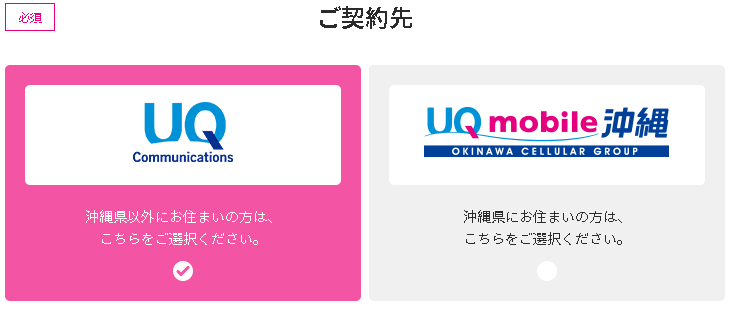
- 左が「UQコミュニケーションズ」
- 右が「UQモバイル沖縄」
とありますので、沖縄県以外に住んでいる方は「左のUQコミュニケーションズ」を選択沖縄県に住んでいる方は「UQモバイル沖縄」を選択しましょう。
選択出来たら、
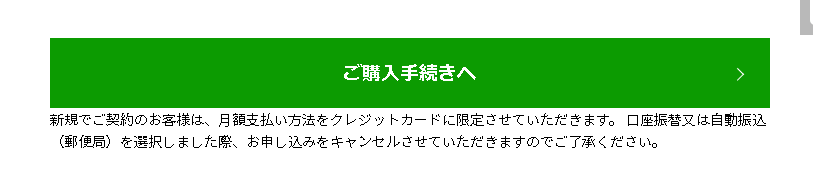
「ご購入手続きへ」というボタンがありますので押して次へ進んで下さい。
重要事項の説明等を確認して同意をする
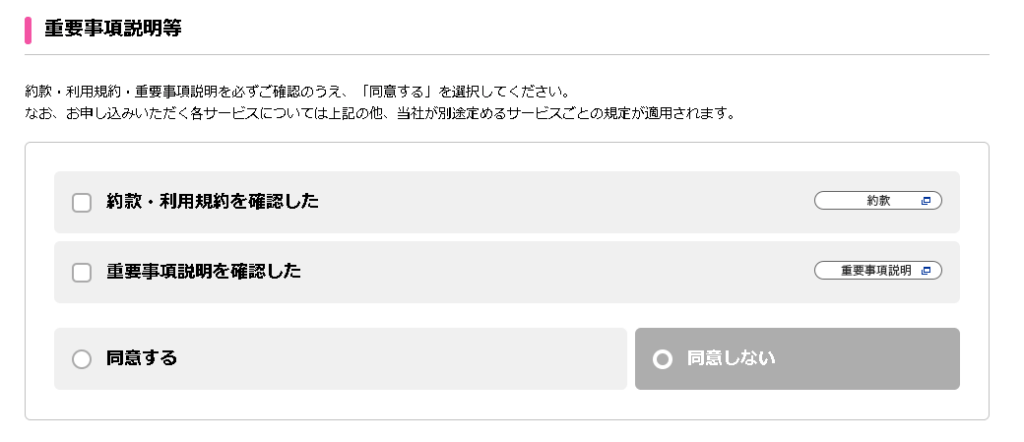
約款・利用規約・重要事項説明を確認をして同意したら
- 約款・利用規約を確認した
- 重要事項説明を確認した
↑こちらの2つにチェックを付けて「同意をする」を選択して下さい。
au IDの申し込み
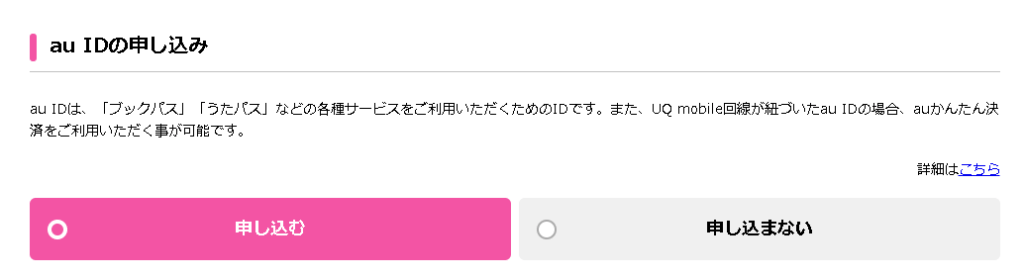
au IDの申し込みで「申し込む」という「申し込まない」という2つの選択肢がありますので、選びましょう。(UQモバイルはauのサブブランドでもあるので、au IDを申し込む事が出来ます)
au IDに申し込んで特にデメリットはないので、au IDに申し込むのをおすすめします。(au IDがあれば、auかんたん決済を利用することができます)
auスマートパスプレミアムの申し込み

auスマートパスプレミアムに申し込むから申し込まないかを選択して下さい。
お知らせ情報の配信を選択したら「お客様情報に進む」を選択
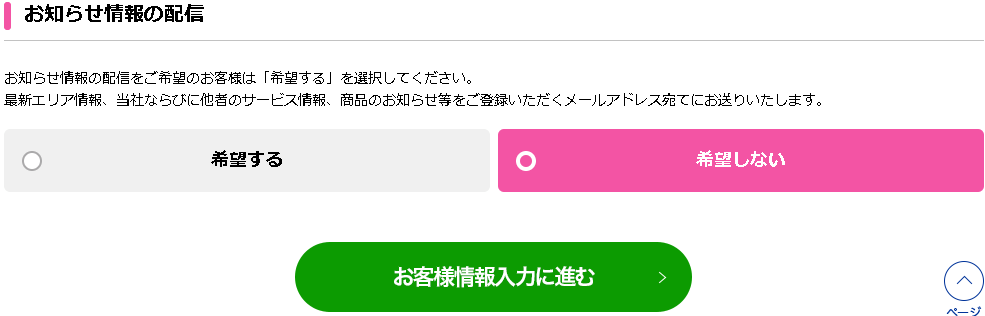
お知らせ情報の配信を希望するか、希望しない選択して下さい。
希望するとUQモバイルのサービス情報、商品のお知らせが届きます。
後は情報を入力して申し込み完了
後は
- 契約者情報
- ご請求先情報
- 本人確認
などを選択したり入力したりして申し込みが完了です。
解説手順を見ただけでは、「良く分からない」という方もいると思いますがそういった方は実際にやってみて下さい。
やってみると、ただ流れに沿っていくだけなので簡単です。
↑キャンペーンを確認してお得に申し込みましょう!
手順4:iPhone SE2にUQモバイルのSIMカードを差し込んでいく【開通完了】
UQモバイルを申し込むと荷物(封筒)が届きます。荷物にはUQモバイルのSIMカードや説明書、取り扱い説明書などが入っています。
このSIMカードをiPhone SE2に挿し込んでいきます。
SIMカードをiPhone SE2に挿し込んでいく前に電源を切る
SIMカードをiPhone SE2に挿し込んでいく作業を始める前に、iPhone SE2の電源を切りましょう。
電源を切ったら、SIMカードを差し込んでいきます。
iPhone SE2のSIMスロットを取り外す

↑こんな感じでiPhoneのSIMスロットを取り外して下さい。画像はクリップでやっていますが、iPhone SE2が入っていた箱に「SIMピン」という専用のものが入っていますのでそれを使ってもOKです。
SIMカードをセットする
iPhone SE2のSIMスロットを取り外したら

↑SIMカードがスロットにピッタリとはまる方向がありますので

↑こんな感じでSIMカードをスロットにセットしましょう。
元に戻していく
セットができたら

↑こんな感じでiPhone SE2の中に戻していってください。
これでiPhone SE2はUQモバイルに繋がる
iPhone SE2にSIMカードを差し込んで、電源を入れるとUQモバイルが使えるようになっています。
これでiPhone SE2をUQモバイルで使う手順の解説は終了です。
↑キャンペーンは期間限定です。申し込む方はお早めに。
iPhone SE2(2020)をUQモバイルで使いましょう!
今回は「【対応】UQモバイルでiPhone SE2を使う手順!テザリングは?持ち込み契約の方法も紹介」といった記事でした。
おさらいをすると
- Appleで購入できるSIMフリー版のiPhone SE2をUQモバイルに対応している
- UQモバイルのSIMカードをiPhone SE2に入れるだけで使えるようになる
- APNの設定などはする必要はない
といった感じでした。
2020年に発売されたiPhone SE2ですが、個人的にはかなり評価の高いiPhoneだと感じています。
iPhoneは高いというイメージがありましたが、iPhone SE2は比較的安めの価格でそして性能も結構良いです。
そんなコストパフォーマンスの高いiPhone SE2をUQモバイルで使うのはとても良いアイデアです。
iPhone SE2でUQモバイルの快適さ、通信速度の速さを体感しましょう!
キャンペーンが開催されている場合はUQモバイルではオンライン限定でキャッシュバックも受け取れますので、確認しておきましょう。





iPhone SE(第二世代) SIMフリー携帯でbmobileSIMを使用できるかどうか知りたいです。